Việc chèn bảng vào tài liệu Word là một cách tuyệt vời để tổ chức và trình bày thông tin một cách rõ ràng. Tuy nhiên, bạn không nhất thiết phải dừng lại ở đó. Với một vài điều chỉnh định dạng đơn giản, bạn có thể biến những bảng cơ bản thành các yếu tố trực quan hấp dẫn và chuyên nghiệp, nâng tầm tài liệu của mình.
1. Định Vị Bảng Chuyên Nghiệp Trong Tài Liệu Word
Việc định vị bảng đúng cách là yếu tố then chốt để tạo ra một tài liệu hoàn hảo. Bạn có thể dễ dàng quản lý vị trí và căn chỉnh của bảng bằng tính năng Table Properties trong Word.
Để truy cập tính năng này, hãy nhấp chuột phải vào bảng và chọn Table Properties từ menu ngữ cảnh. Thao tác này sẽ mở một hộp thoại cho phép bạn điều chỉnh kích thước, căn chỉnh, lề và cách bố trí văn bản xung quanh bảng sao cho phù hợp với nhu cầu của mình.
Theo mặc định, Word sẽ căn chỉnh bảng sang lề trái. Nếu bạn muốn căn giữa bảng, hãy chuyển đến tab Table và chọn tùy chọn Center trong phần Alignment. Sau đó, bạn có thể điều chỉnh khoảng cách của bảng so với lề trái bằng tùy chọn Indent from Left.
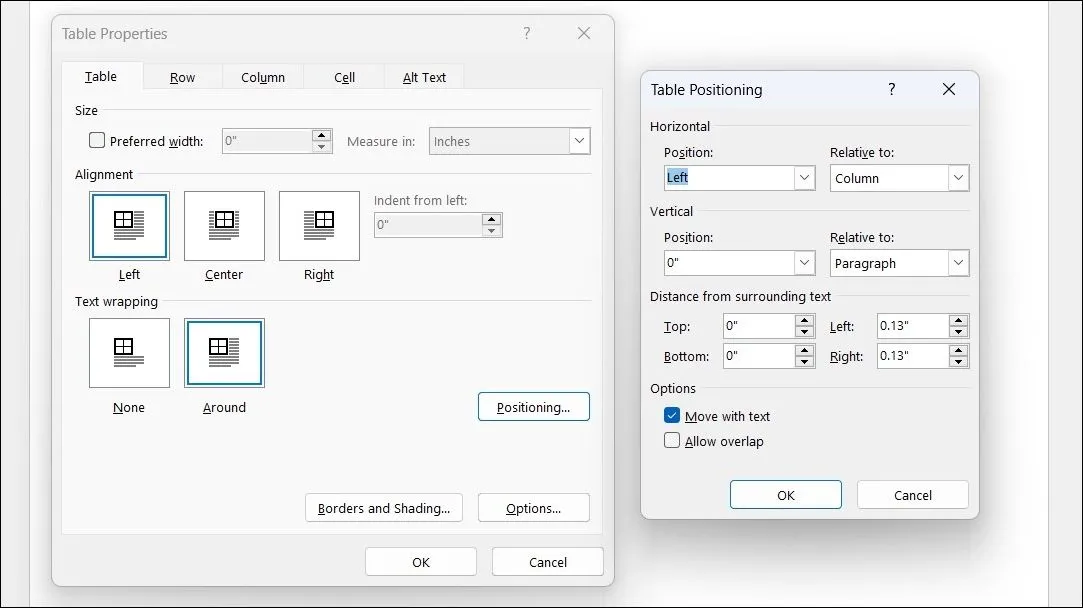 Hộp thoại Table Properties trong Microsoft Word hiển thị các tùy chọn căn chỉnh và định vị bảng
Hộp thoại Table Properties trong Microsoft Word hiển thị các tùy chọn căn chỉnh và định vị bảng
Việc định vị bảng so với văn bản xung quanh cũng rất dễ dàng. Đơn giản chỉ cần kéo bảng bằng biểu tượng tay cầm nằm ở góc trên bên trái để di chuyển nó. Ngay sau khi bạn làm vậy, Word sẽ tự động điều chỉnh tùy chọn bao bọc văn bản từ None sang Around. Để kiểm soát chi tiết hơn, bạn có thể sử dụng hộp thoại Table Positioning bên trong Table Properties để chỉ định khoảng cách từ văn bản xung quanh cho mỗi cạnh của bảng.
Nếu bảng có liên quan chặt chẽ đến một đoạn văn bản cụ thể, hãy bật tùy chọn Move with Text. Điều này đảm bảo bảng luôn thẳng hàng theo chiều dọc với đoạn văn bản tương ứng, ngay cả khi văn bản bị dịch chuyển.
2. Tinh Chỉnh Kích Thước Hàng Và Cột Bằng Thước Kẻ
Nếu bạn đang tìm cách đơn giản để cải thiện hình thức của bảng trong Word, việc điều chỉnh kích thước chính xác là rất quan trọng. Để kiểm soát chính xác kích thước của các hàng và cột, hãy sử dụng thước kẻ trong Word để thực hiện các điều chỉnh chính xác.
Để làm điều này, hãy di chuột qua đường viền của bảng. Khi con trỏ chuột xuất hiện hình mũi tên hai chiều, hãy nhấp và giữ đường viền trong khi nhấn phím ALT. Sau đó, kéo các hàng hoặc cột để điều chỉnh chúng theo kích thước mong muốn.
3. Cân Bằng Khoảng Cách Hàng Và Cột Một Cách Dễ Dàng
Bạn muốn tạo một bảng với các hàng và cột được phân bổ đều? Tin tốt là bạn không cần phải điều chỉnh từng hàng hoặc cột theo cách thủ công.
Chỉ cần chọn toàn bộ bảng và chuyển đến tab Table Layout. Trong nhóm Cell Size, hãy nhấp vào Distribute Rows hoặc Distribute Columns, và Word sẽ tự động điều chỉnh các hàng hoặc cột để đảm bảo khoảng cách đều.
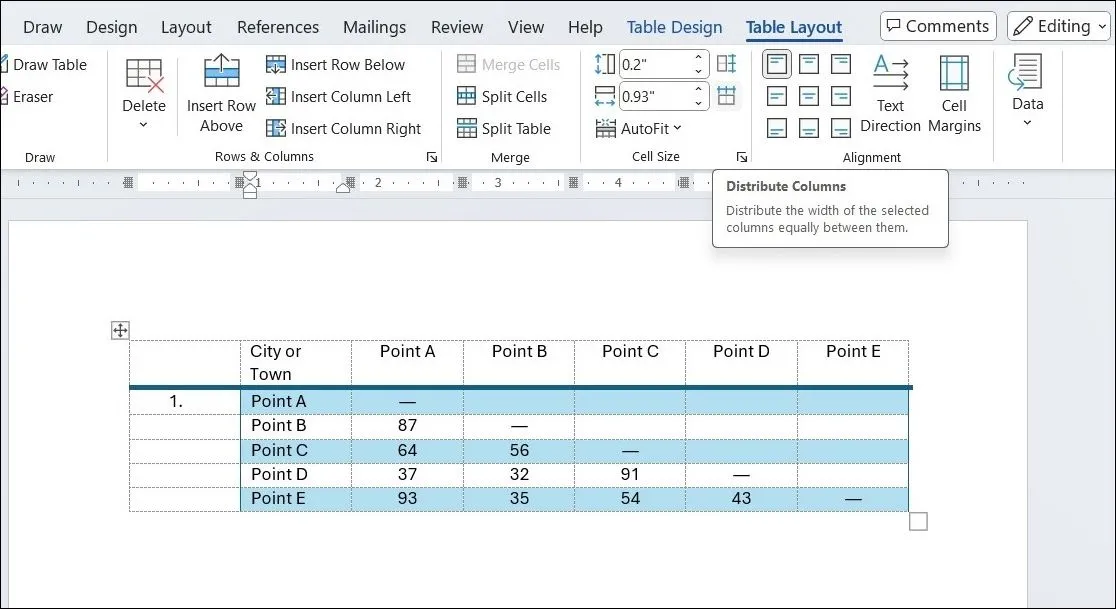 Tùy chọn Distribute Columns trong tab Table Layout của Microsoft Word giúp phân bổ đều các cột
Tùy chọn Distribute Columns trong tab Table Layout của Microsoft Word giúp phân bổ đều các cột
4. Thay Đổi Bố Cục Và Giao Diện Bảng Ấn Tượng
Sau khi bảng của bạn đã được định vị và các hàng, cột được điều chỉnh, bạn có thể tiếp tục cải thiện bố cục và giao diện của nó để phù hợp với phong cách tài liệu của bạn.
Bạn có thể chuyển đến tab Table Design và sử dụng công cụ Shading để thêm màu nền cho từng ô, hàng hoặc cột riêng lẻ. Trong cùng tab, menu Table Styles cung cấp nhiều kiểu thiết kế sẵn giúp bạn áp dụng định dạng nhất quán cho toàn bộ bảng ngay lập tức.
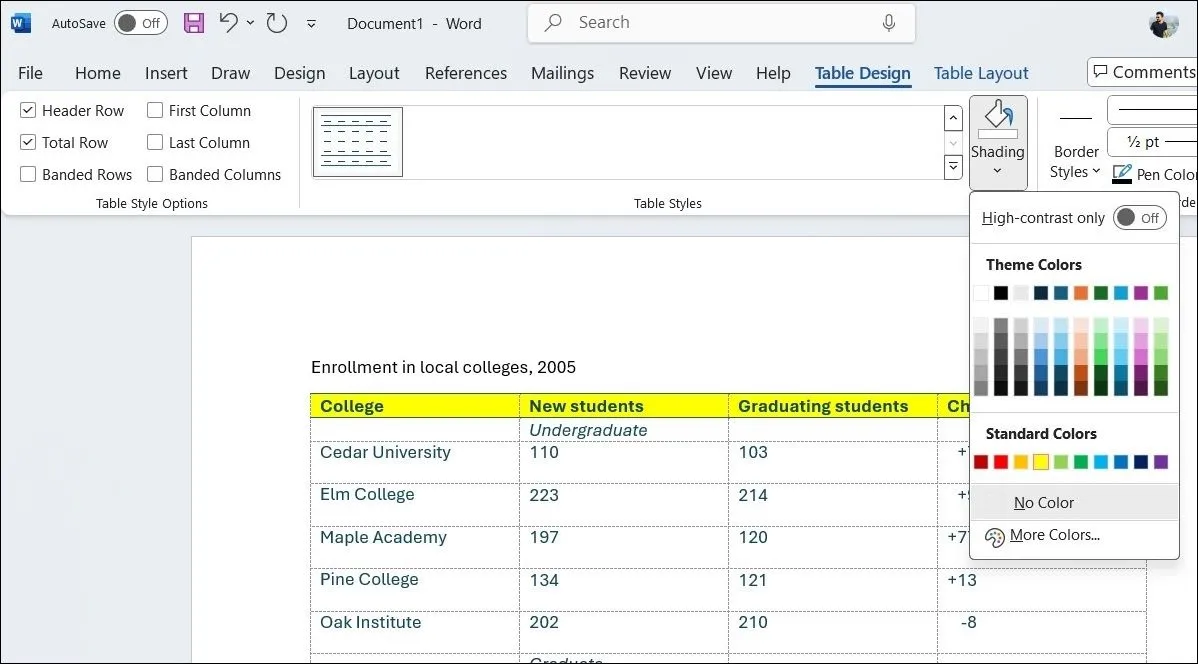 Công cụ Shading và Table Styles trong tab Table Design của Word để tô màu và áp dụng kiểu bảng
Công cụ Shading và Table Styles trong tab Table Design của Word để tô màu và áp dụng kiểu bảng
5. Chuyển Đổi Văn Bản Thành Bảng Và Ngược Lại Nhanh Chóng
Bạn không phải lúc nào cũng cần tạo bảng từ đầu. Word cho phép bạn nhanh chóng chuyển đổi văn bản có sẵn thành bảng, giúp bạn tiết kiệm thời gian và công sức.
Để làm điều này, hãy chọn dữ liệu phi bảng trong tài liệu của bạn và đi tới Insert > Table > Convert Text to Table. Word sẽ tự động phân tích các dấu phân cách văn bản để xác định số lượng hàng và cột, sau đó định dạng nội dung thành một bảng.
Nếu bảng không hiển thị như mong đợi, bạn có thể sử dụng hộp thoại Convert Text to Table để chỉ định cách Word nên phân tách dữ liệu thành các hàng và cột. Tính năng này đặc biệt hữu ích khi nhập dữ liệu phi bảng từ các tệp CSV hoặc TXT vào một bảng đã định dạng.
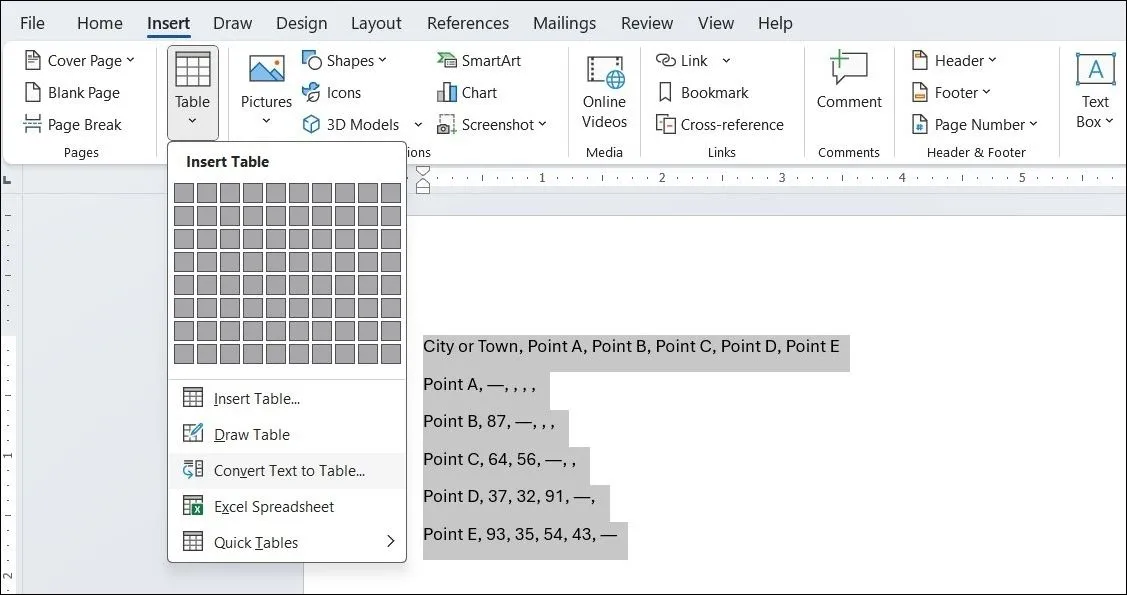 Tùy chọn Convert Text to Table trong menu Insert của Microsoft Word để tạo bảng từ văn bản có sẵn
Tùy chọn Convert Text to Table trong menu Insert của Microsoft Word để tạo bảng từ văn bản có sẵn
Nếu ai đó yêu cầu dữ liệu ở định dạng giá trị phân tách bằng dấu phẩy (CSV) hoặc định dạng phân tách khác, bạn có thể chuyển đổi bảng trở lại thành văn bản. Để làm điều này, hãy chọn toàn bộ bảng bằng cách nhấp vào biểu tượng “di chuyển” phía trên bảng. Sau đó, đi tới Table Tools > Layout và nhấp vào tùy chọn Convert to Text trong nhóm Data.
6. Tự Động Đánh Số Thứ Tự Cho Cột Trong Bảng Word
Mặc dù Microsoft Excel có tính năng tự động điền một chuỗi số một cách dễ dàng, Microsoft Word lại không có tính năng tích hợp tương tự cho bảng. Tuy nhiên, nếu bạn muốn nhanh chóng tạo một cột được đánh số trong bảng của mình, điều đó rất dễ thực hiện.
Đầu tiên, hãy tạo một cột mới cho số thứ tự nếu chưa có. Chọn cột bằng cách đặt chuột lên tiêu đề cột. Sau đó, đi tới Home > Paragraph và nhấp vào nút Numbering. Word sẽ tự động tạo một chuỗi số trong cột đã chọn.
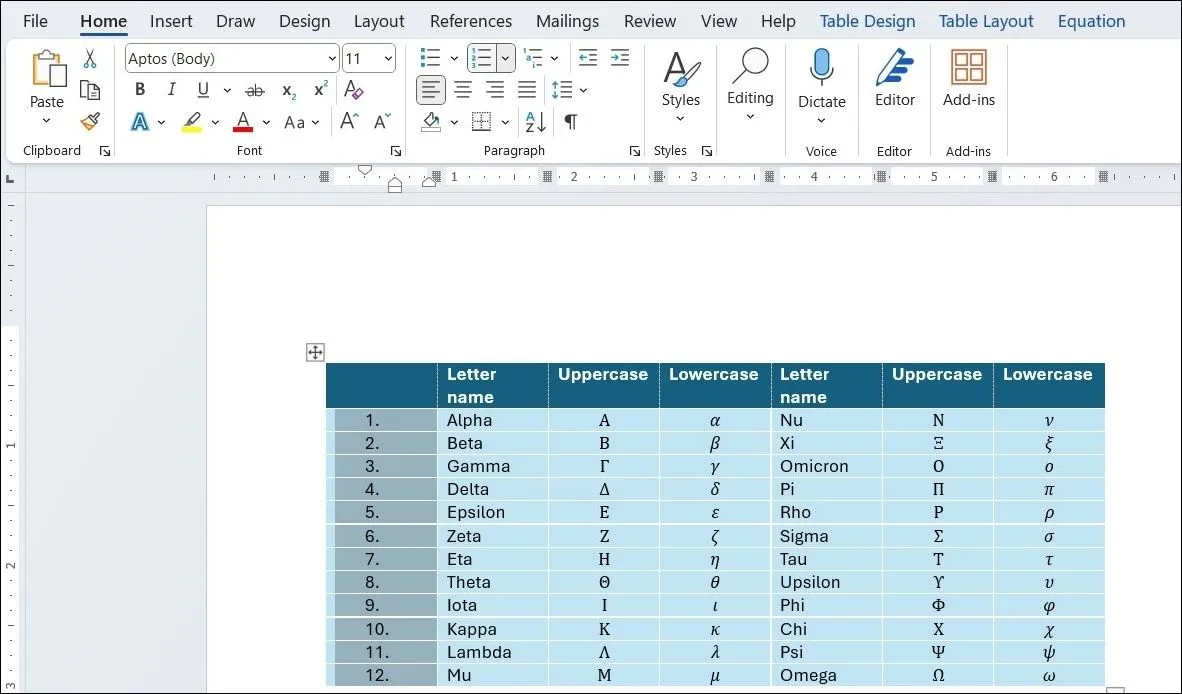 Cách tự động đánh số thứ tự cho cột trong bảng Word bằng tính năng Numbering
Cách tự động đánh số thứ tự cho cột trong bảng Word bằng tính năng Numbering
7. Cố Định Kích Thước Ô Bảng Để Tránh Giãn Nở
Các bảng trong Microsoft Word tự động điều chỉnh kích thước để phù hợp với dữ liệu mới. Tuy nhiên, có những trường hợp bạn không muốn bảng thay đổi kích thước, ngay cả khi thêm dữ liệu mới. Trong những trường hợp như vậy, bạn có thể “đóng băng” kích thước của các ô.
Để làm điều này, trước tiên hãy chỉ định kích thước cố định cho các ô bằng cách điều hướng đến Table Properties > Row. Sau đó, nhập một giá trị vào ô Specify height và chọn Exactly từ menu thả xuống cho chiều cao hàng.
Tiếp theo, đi tới tab Table, nhấp vào nút Options, và bỏ chọn hộp kiểm Automatically Resize to Fit Contents. Nhấp OK hai lần để thoát hộp thoại Table Properties.
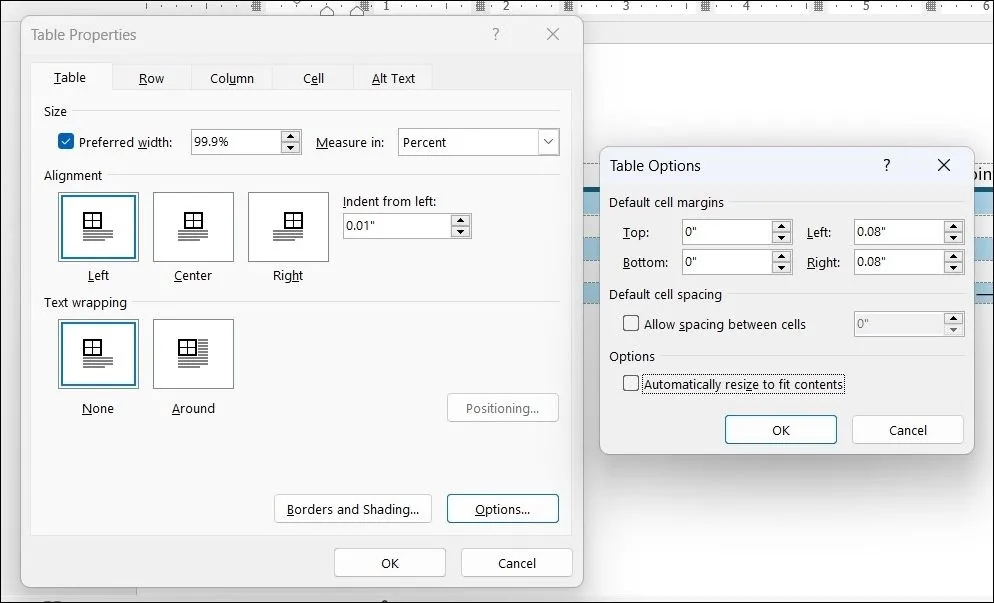 Hộp thoại Table Properties trong Word hiển thị tùy chọn cố định chiều cao hàng và tắt tự động thay đổi kích thước
Hộp thoại Table Properties trong Word hiển thị tùy chọn cố định chiều cao hàng và tắt tự động thay đổi kích thước
Điều này cũng giải quyết vấn đề khi bạn chèn một hình ảnh vào một ô, ngăn ô đó mở rộng để chứa hình ảnh. Nếu hình ảnh lớn hơn không gian có sẵn, nó sẽ bị cắt để vừa với ô.
8. Đảo Ngược Hàng Thành Cột Trong Bảng Word (Sử Dụng Excel)
Đôi khi bạn có thể cần chuyển đổi hàng thành cột và cột thành hàng. Ví dụ, khi số lượng cột vượt quá lề trang. Quá trình này được gọi là chuyển vị (transposition).
Thật không may, Word không có tính năng tích hợp để chuyển vị bảng. Để khắc phục điều này, bạn có thể sao chép bảng của mình vào Microsoft Excel, nơi bạn có thể chuyển đổi hàng thành cột. Sau khi hoàn tất, bạn có thể sao chép và dán bảng trở lại Microsoft Word.
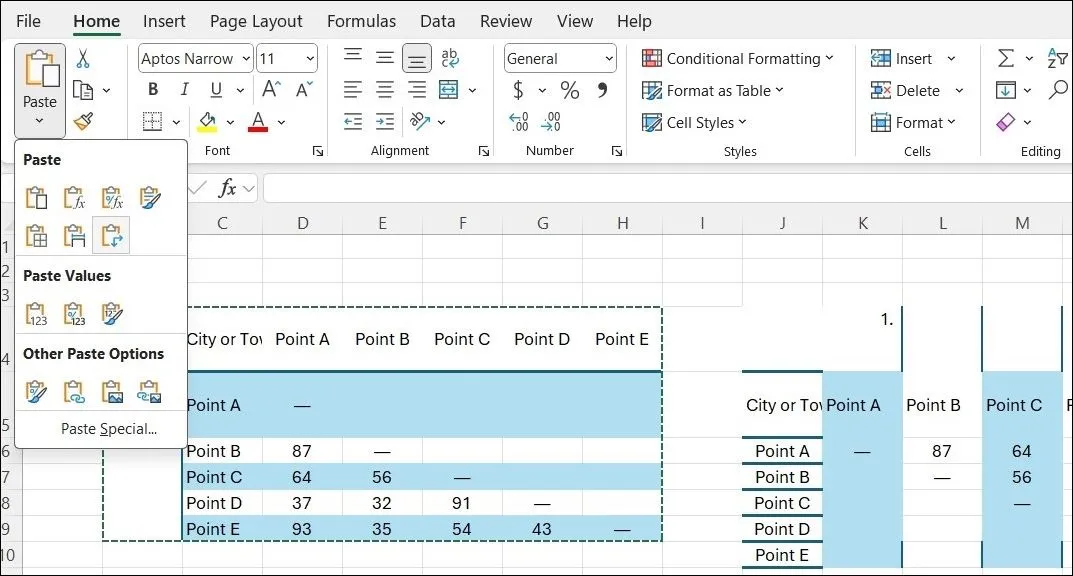 Tùy chọn Transpose trong Excel để đảo ngược hàng thành cột, hỗ trợ chuyển đổi dữ liệu bảng
Tùy chọn Transpose trong Excel để đảo ngược hàng thành cột, hỗ trợ chuyển đổi dữ liệu bảng
9. Dán Bảng Excel Hoàn Hảo Vào Gmail Qua Word
Theo mặc định, Gmail không giữ lại định dạng bảng tính khi bạn dán dữ liệu từ Microsoft Excel. Để gửi dữ liệu dạng bảng qua email mà không cần đính kèm riêng, bạn có thể sử dụng Microsoft Word như một cầu nối.
Đầu tiên, sao chép bảng Microsoft Excel và dán vào tài liệu Microsoft Word, đảm bảo giữ nguyên định dạng nguồn. Sau đó, sao chép bảng từ Microsoft Word và dán vào thư Gmail của bạn.
Phương pháp này đảm bảo rằng bảng của bạn giữ được giao diện sạch sẽ, có tổ chức, giúp người nhận dễ dàng xem dữ liệu trực tiếp trong nội dung email mà không yêu cầu đính kèm.
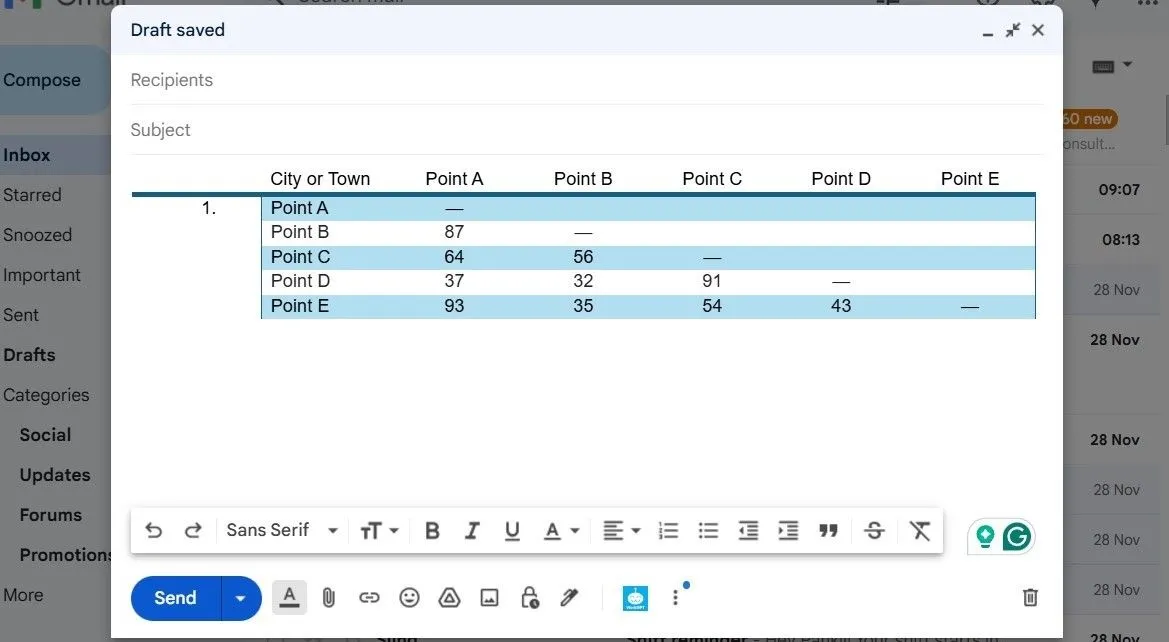 Giao diện Gmail hiển thị bảng được dán từ Microsoft Word, giữ nguyên định dạng
Giao diện Gmail hiển thị bảng được dán từ Microsoft Word, giữ nguyên định dạng
10. Tái Sử Dụng Các Mẫu Bảng Yêu Thích Để Tiết Kiệm Thời Gian
Định dạng bảng trong Word có thể là một trải nghiệm bổ ích, nhưng không cần phải lặp lại quá trình này mỗi lần. Nếu bạn thường xuyên sử dụng một bảng cụ thể, Word cho phép bạn lưu nó để sử dụng trong tương lai.
Sau khi bảng của bạn đã sẵn sàng, hãy chuyển đến tab Insert, sau đó chọn Quick Parts > Save Selection to Quick Part Gallery từ nhóm Text. Sau khi lưu một bảng vào Quick Part Gallery, bạn có thể dễ dàng tái sử dụng nó bằng cách nhấp vào tùy chọn Quick Parts và chọn bảng đã lưu của bạn từ thư viện.
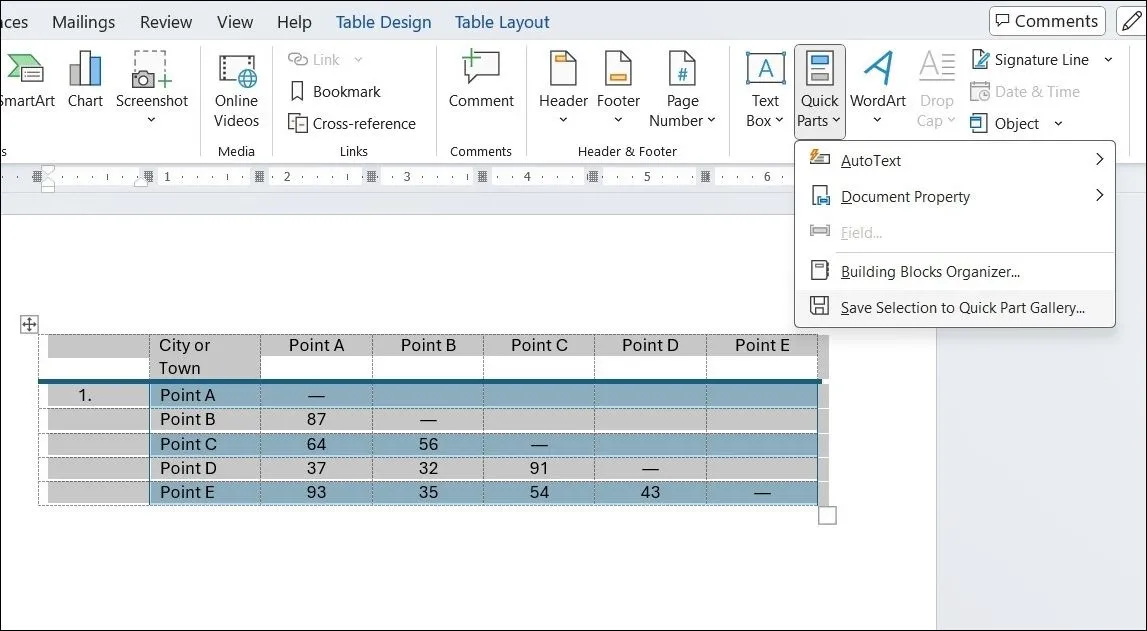 Menu Quick Parts trong Word cho phép lưu và tái sử dụng các mẫu bảng đã định dạng
Menu Quick Parts trong Word cho phép lưu và tái sử dụng các mẫu bảng đã định dạng
Những thủ thuật định dạng được liệt kê ở trên rất phù hợp cho bất kỳ ai thường xuyên sử dụng bảng để tổ chức thông tin trong Microsoft Word. Bằng cách áp dụng các kỹ thuật này, bạn có thể tạo ra những bảng không chỉ hữu dụng mà còn trực quan hấp dẫn và dễ đọc. Vì vậy, đừng ngần ngại thử chúng và nâng cấp các bảng Word của bạn lên một tầm cao mới!


